各製品の資料を入手。
詳細はこちら →ローコードアプリ開発プラットフォームOutSystems でHubDB 連携アプリを作成
CData Connect Server を使ってHubDB のデータの仮想OData API エンドポイントを作成して、OutSystems からHubDB のデータを使ったアプリを作成する方法。
最終更新日:2021-09-27
こんにちは!リードエンジニアの杉本です。
OutSystemsは、アプリケーションをUI 上で開発できるローコード開発プラットフォームです。この記事では、CData Connect Server を経由して OutSystems からHubDB に連携するアプリを作成する方法を説明します。
CData Connect Server は、HubDB のデータのクラウド to クラウドの仮想OData インターフェースを提供し、OutSystems からリアルタイムにHubDB のデータへ連携することができます。さらに、CData Connect Server は OpenAPI の定義ファイルを取得できるため、OutSystems で自動的にREST API Method を定義してスムーズにアプリ開発を行うことができます。

HubDB の仮想OData API エンドポイントを作成
まずCData Connect Server でデータソースへの接続およびOData API エンドポイント作成を行います。
- CData Connect Server にログインして、Databases をクリックします。

- 利用できるデータソースアイコンから"HubDB" を選択します。
-
HubDB に接続するために必要なプロパティを入力します。
HubDBデータソースへの接続には、パブリックHubSpotアプリケーションを使用したOAuth認証とプライベートアプリケーショントークンを使用した認証の2つの方法があります。
カスタムOAuthアプリを使用する
すべてのOAuthフローでAuthSchemeを"OAuth"に設定する必要があります。特定の認証ニーズ(デスクトップアプリケーション、Webアプリケーション、ヘッドレスマシン)に必要な接続プロパティについては、ヘルプドキュメントを確認してください。
アプリケーションを登録し、OAuthクライアント認証情報を取得するには、以下の手順を実行してください。
- HubSpotアプリ開発者アカウントにログインします。
- アプリ開発者アカウントである必要があります。標準のHubSpotアカウントではパブリックアプリを作成できません。
- 開発者アカウントのホームページで、アプリタブをクリックします。
- アプリを作成をクリックします。
- アプリ情報タブで、ユーザーが接続する際に表示される値を入力し、必要に応じて変更します。これらの値には、パブリックアプリケーション名、アプリケーションロゴ、アプリケーションの説明が含まれます。
- 認証タブで、「リダイレクトURL」ボックスにコールバックURLを入力します。
- デスクトップアプリケーションを作成する場合は、http://localhost:33333のようなローカルにアクセス可能なURLに設定します。
- Webアプリケーションを作成する場合は、ユーザーがアプリケーションを承認した際にリダイレクトされる信頼できるURLに設定します。
- アプリを作成をクリックします。HubSpotがアプリケーションとそれに関連する認証情報を生成します。
- 認証タブで、クライアントIDとクライアントシークレットを確認します。これらは後でドライバーを設定する際に使用します。
スコープの下で、アプリケーションの意図する機能に必要なスコープを選択します。
テーブルにアクセスするには、最低限以下のスコープが必要です:
- hubdb
- oauth
- crm.objects.owners.read
- 変更を保存をクリックします。
- 統合に必要な機能にアクセスできる本番ポータルにアプリケーションをインストールします。
- 「インストールURL(OAuth)」の下で、完全なURLをコピーをクリックして、アプリケーションのインストールURLをコピーします。
- コピーしたリンクをブラウザで開きます。アプリケーションをインストールする標準アカウントを選択します。
- アプリを接続をクリックします。結果のタブは閉じて構いません。
プライベートアプリを使用する
HubSpotプライベートアプリケーショントークンを使用して接続するには、AuthSchemeプロパティを"PrivateApp"に設定します。
以下の手順に従ってプライベートアプリケーショントークンを生成できます:
- HubDBアカウントで、メインナビゲーションバーの設定アイコン(歯車)をクリックします。
- 左サイドバーメニューで、統合 > プライベートアプリに移動します。
- プライベートアプリを作成をクリックします。
- 基本情報タブで、アプリケーションの詳細(名前、ロゴ、説明)を設定します。
- スコープタブで、プライベートアプリケーションがアクセスできるようにしたい各スコープに対して読み取りまたは書き込みを選択します。
- テーブルにアクセスするには、最低限hubdbとcrm.objects.owners.readが必要です。
- アプリケーションの設定が完了したら、右上のアプリを作成をクリックします。
- アプリケーションのアクセストークンに関する情報を確認し、作成を続行をクリックし、その後トークンを表示をクリックします。
- コピーをクリックして、プライベートアプリケーショントークンをコピーします。
接続するには、PrivateAppTokenを取得したプライベートアプリケーショントークンに設定します。

- HubSpotアプリ開発者アカウントにログインします。
- Test Database をクリックします。
- Permission -> Add をクリックして、新しいユーザーを追加し、適切な権限を指定します。
- API タブをクリックして OData API エンドポイントが生成されていることを確認します。
- 併せて OutSystemsにAPIリクエストの仕様を取り込むためにAPI タブにある「Open API」のファイルを以下から保存しておきましょう。
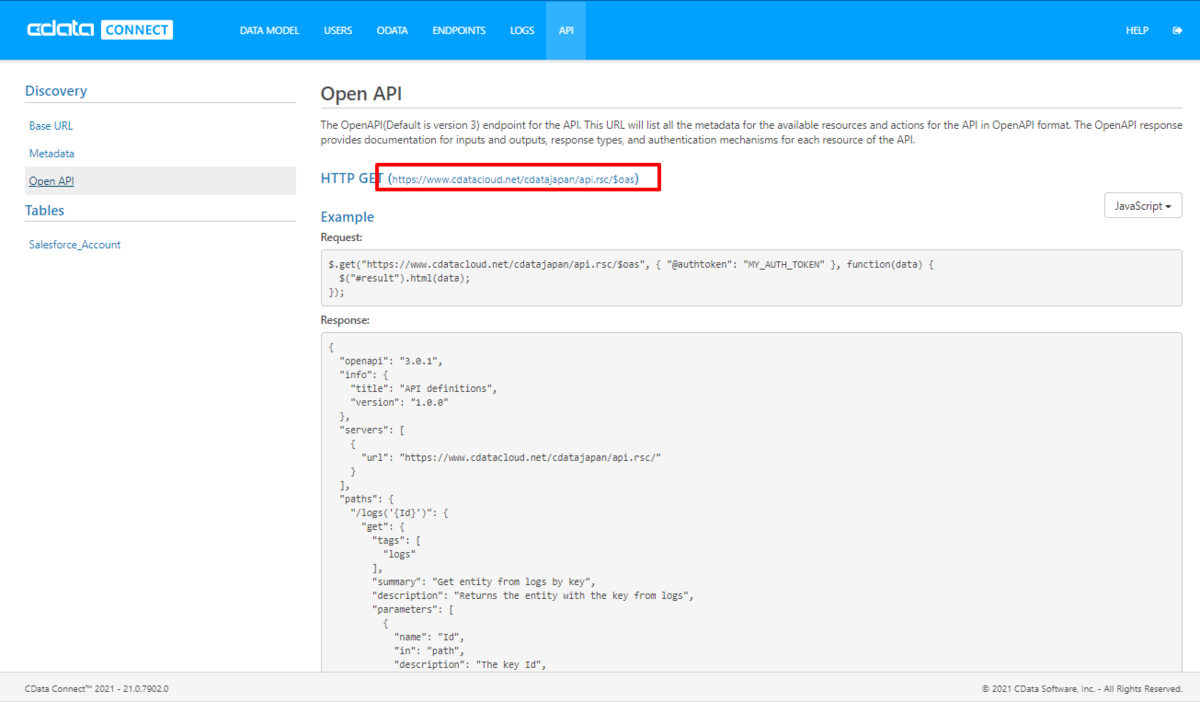
OutSystems にCData Connect Server のコネクションを追加
続いてCData Connect Server への接続をOutSystems に追加します。OutSystems では RESTインターフェースを用いてCData Connect Server に接続します。
- 「Logic」タブから「Integrations」→「REST」を右クリックし「Consume REST API…」を選択します。ここから外部のREST APIのメソッドをコールする処理・Logic を登録できます。
- 今回は先程取得したOpen API Spec の情報を元に Logic を登録するので「ADD MULTIPLE METHODS」を選択し
- 保存したOpen API Spec のファイルを「UPLOAD FILE」から選んで「ADD METHODS」をクリックして登録します。
- すると以下のようにOpen API Spec のファイルを元に、メソッド一覧が出てくるので任意のメソッドを選択して「FINISH」をクリックします。
- これで CData Connect Server へのLogic を登録できました。
- Logic の登録が完了すると、併せて Data のタブのStructures にデータモデルが登録されます。
- なお、これだけでは認証が通らないので、先程 CData Connect Server で登録したユーザーのID とToken をBasic Authentication のUsername とPassword に登録しましょう。
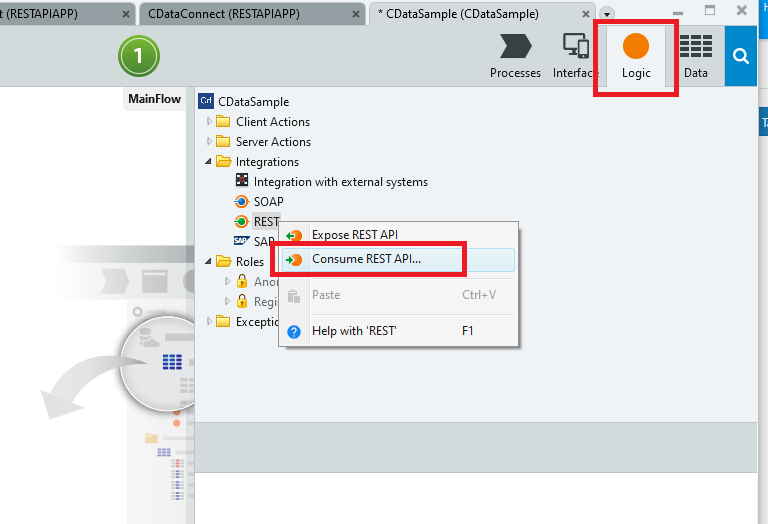
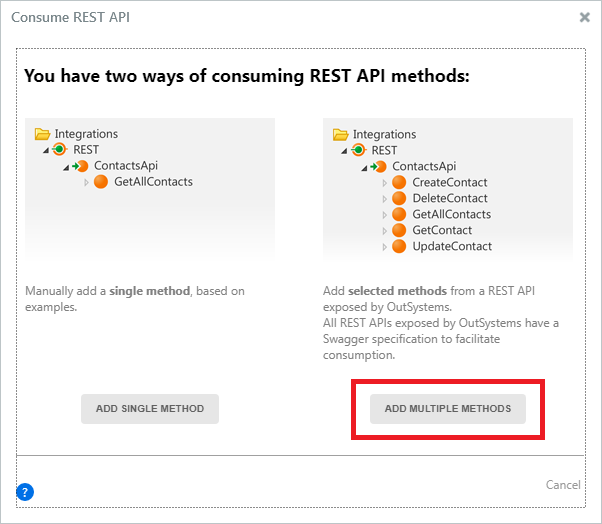
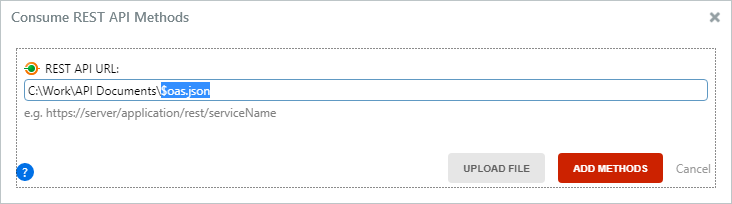
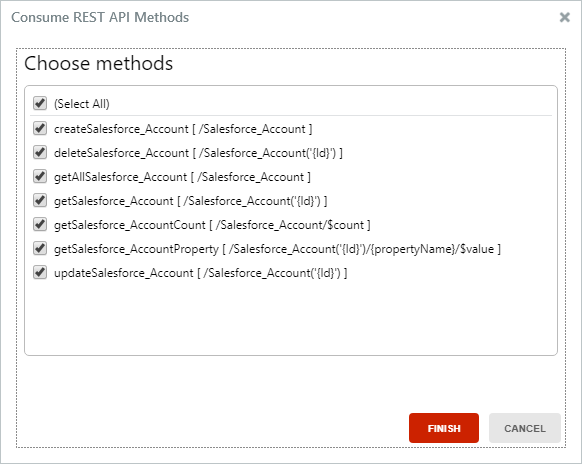
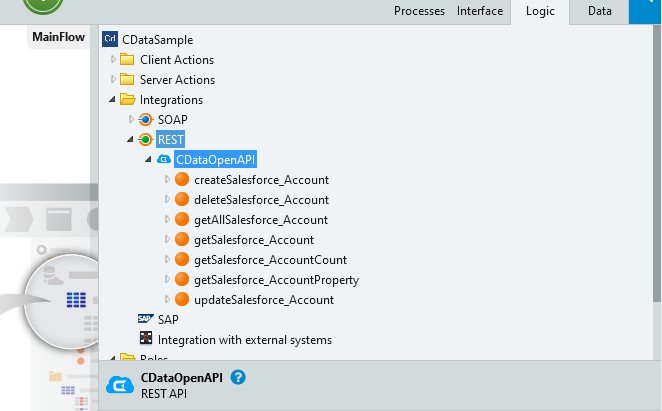
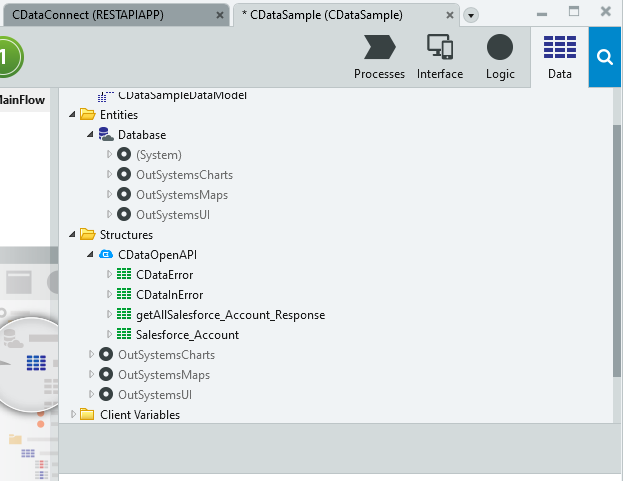
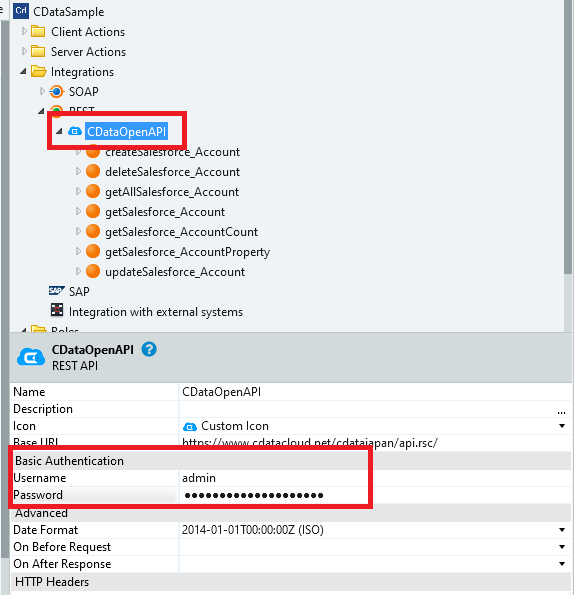
一覧画面を作成
それでは実際に CData Connect Server と連携した画面を作成していきましょう。
- 「Interface」タブに移動して「Add Screen」をクリックします。
- Screenのテンプレートは「Empty」で進めます。
- Screenを登録したら、登録した対象のScreenから右クリックで「Fetch Data from Other Source」を選択します。これを先程登録したCData Connect Server の Logic と紐付けて、画面上からAPIをコールしてデータを表示します。
- まず、利用するData Type を関連付けましょう。Out1のパラメータを選択して「Data Type」から CData Connect Server のAPI から生成されている Structures にあった一覧画面を取得するメソッドのレスポンスにあたるデータモデルを関連付けます。
- そして、「Fetch Data from Other Source」のフローにCData Connect Server から全データを取得するメソッドをドラッグアンドドロップで配置します。
- 取得したレスポンスは「Assign」機能を使って、Out1のパラメータに格納します。
- これでデータ取得周りの処理が完成です。あとはUI 部品として「Table」をScreen 上に配置し
- Out1で定義したレスポンスデータモデルをドラッグ・アンド・ドロップで配置します。
- 「Sort Attribute」にある「value.」の部分は不要なので消してしまいましょう。
- これだけで、CData Connect Server と連携した画面が作成できました。それでは画面中央上にある「Publish」ボタンをクリックして、動かしてみましょう。
- 正常に起動すると、以下のような画面がブラウザで表示するので、登録したアカウントでログインします。
- 一覧画面が表示されて、以下のようにCData Connect Server 経由で取得したHubDB のデータがきれいに表示されました。
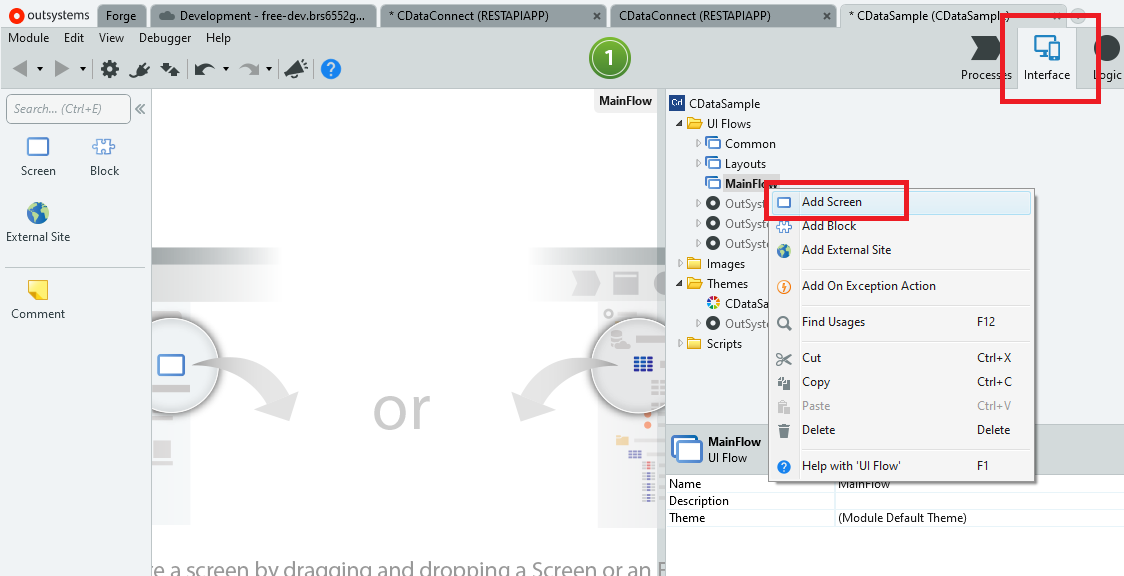
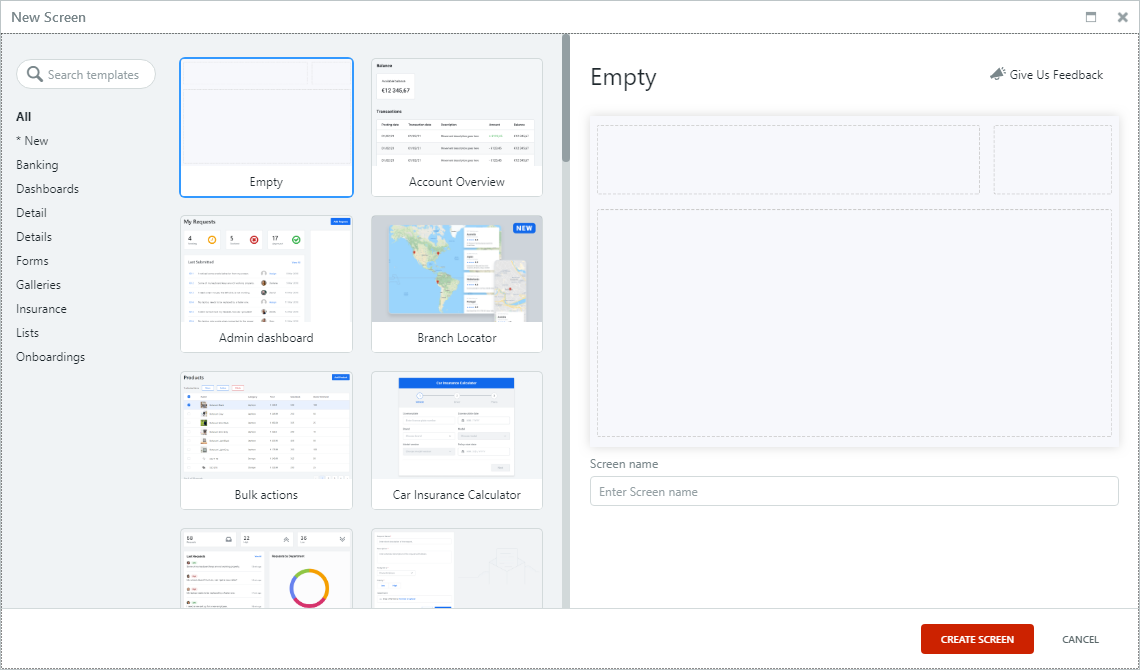
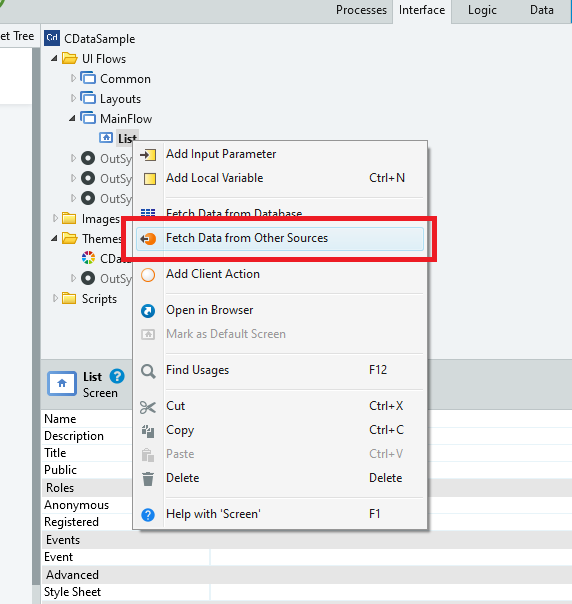
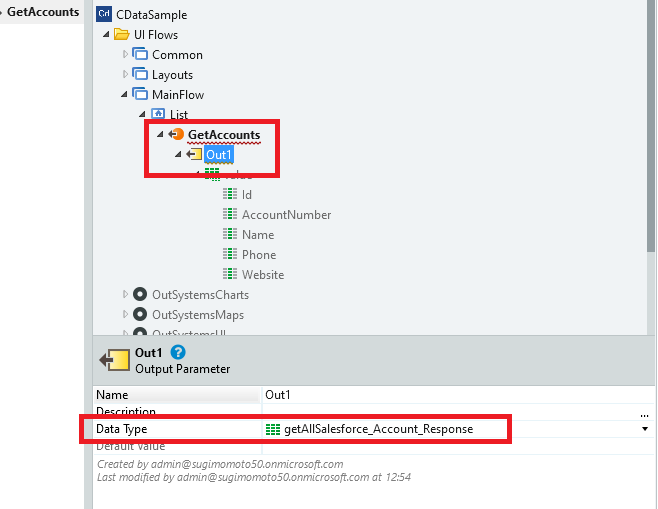
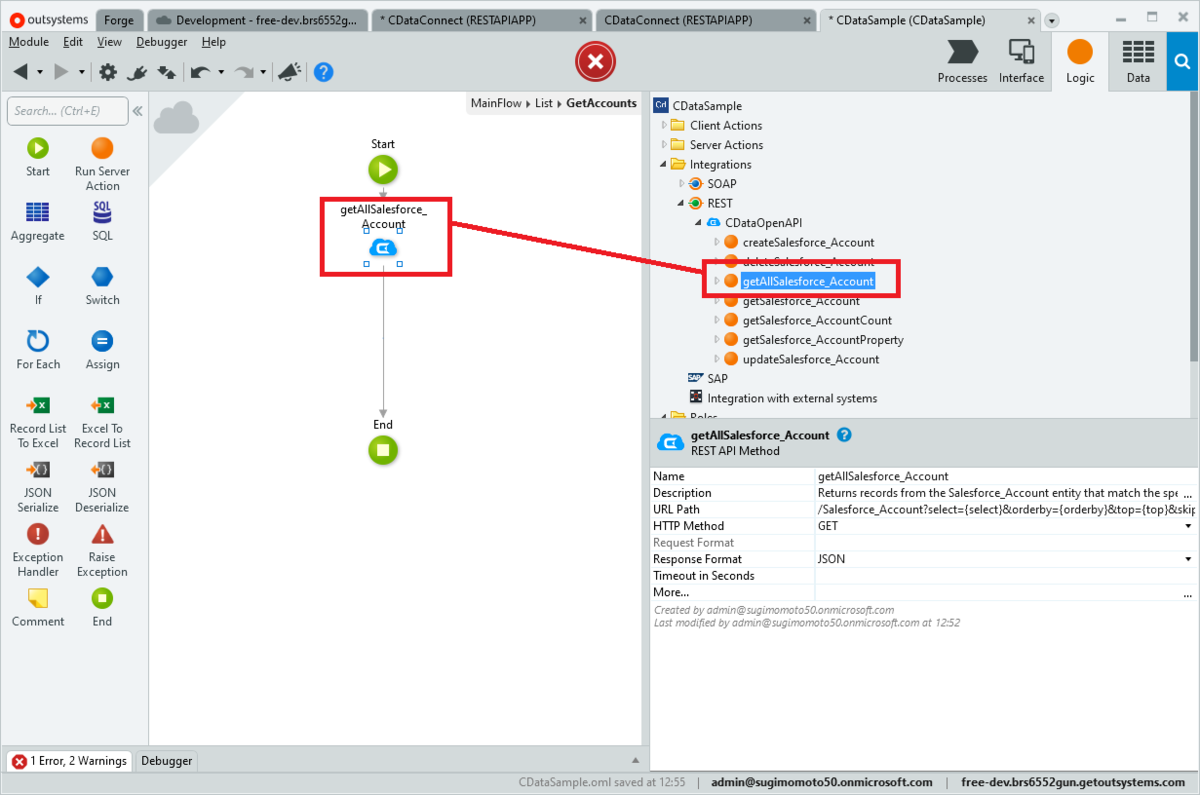
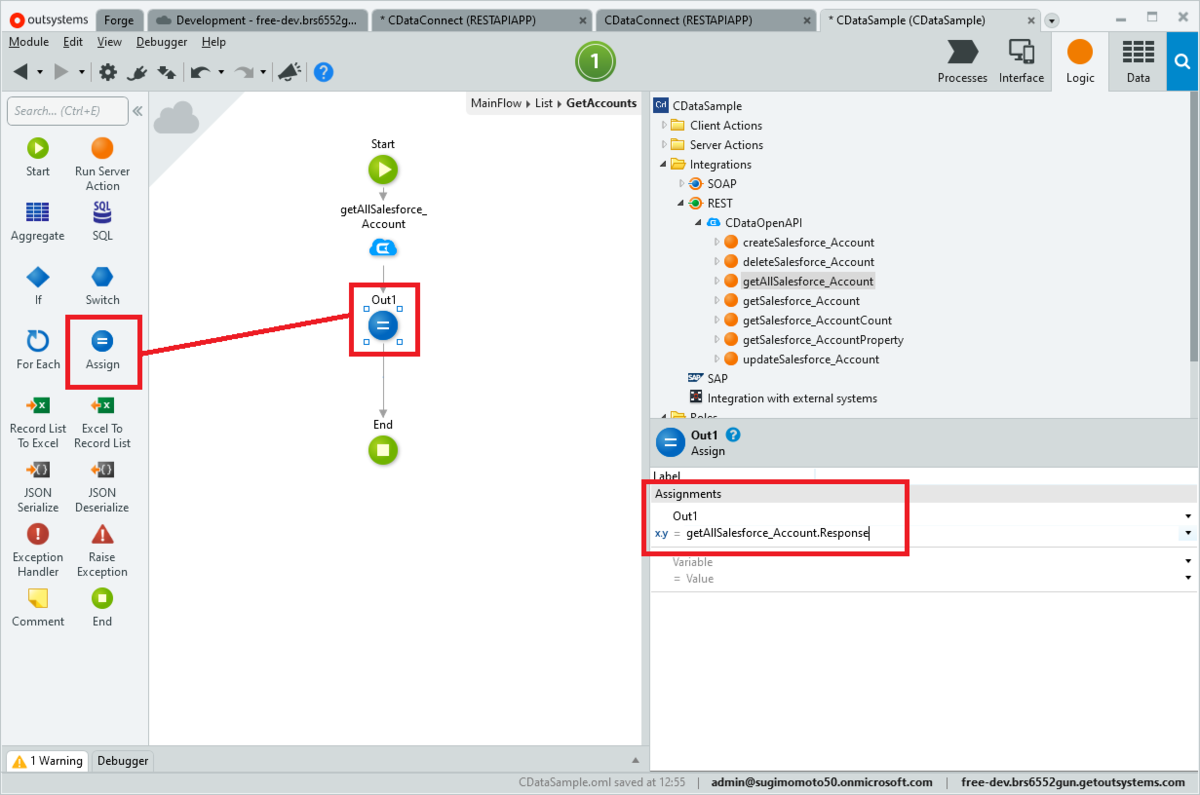
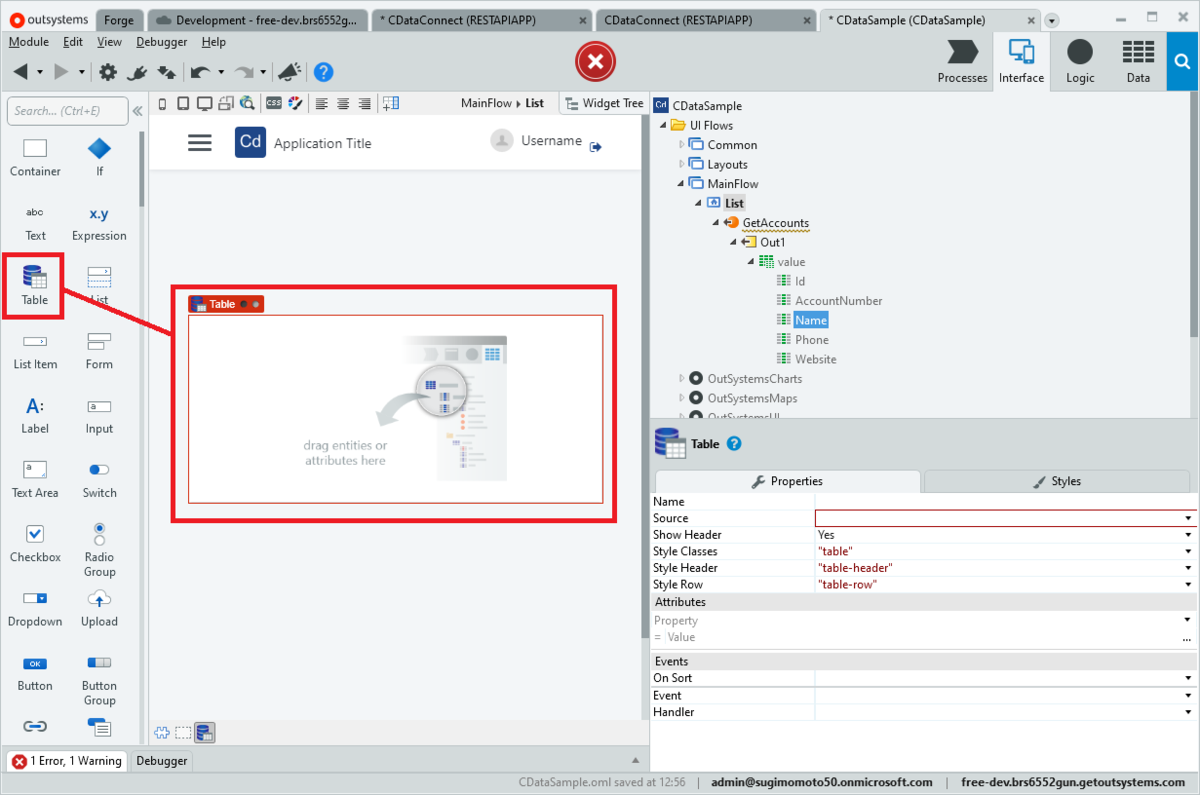
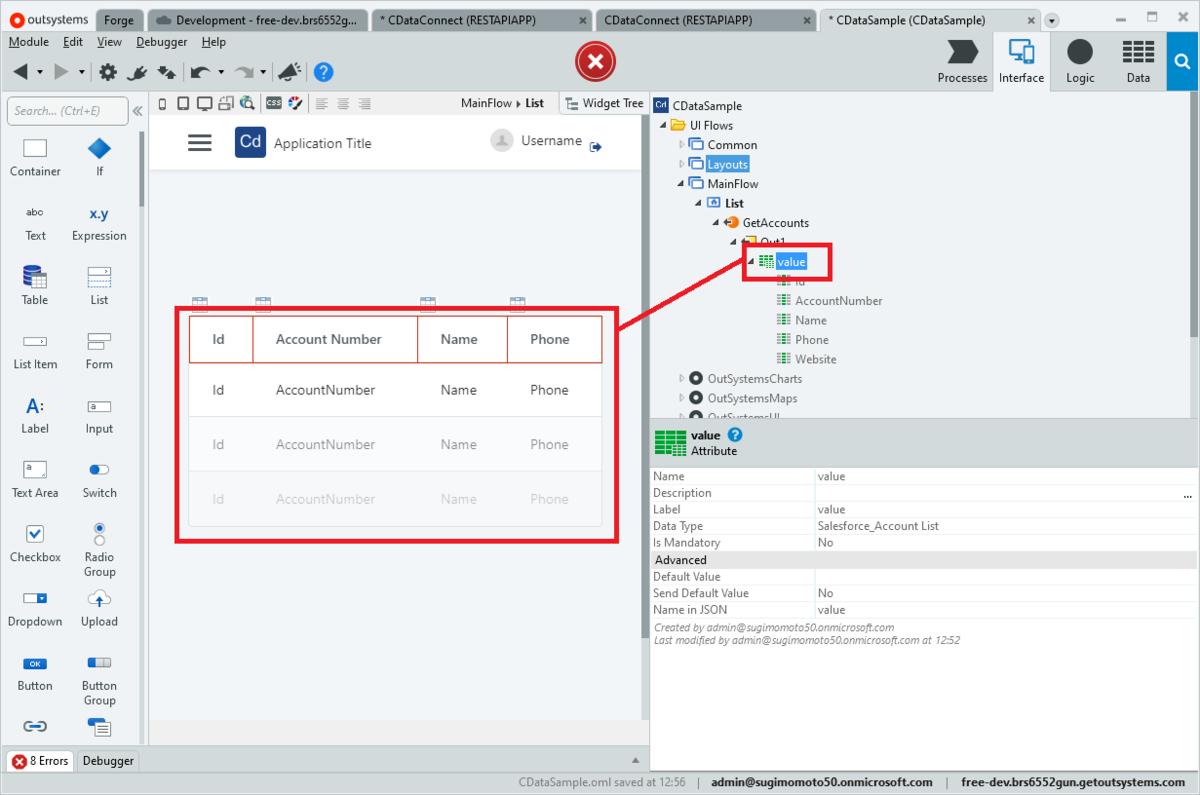

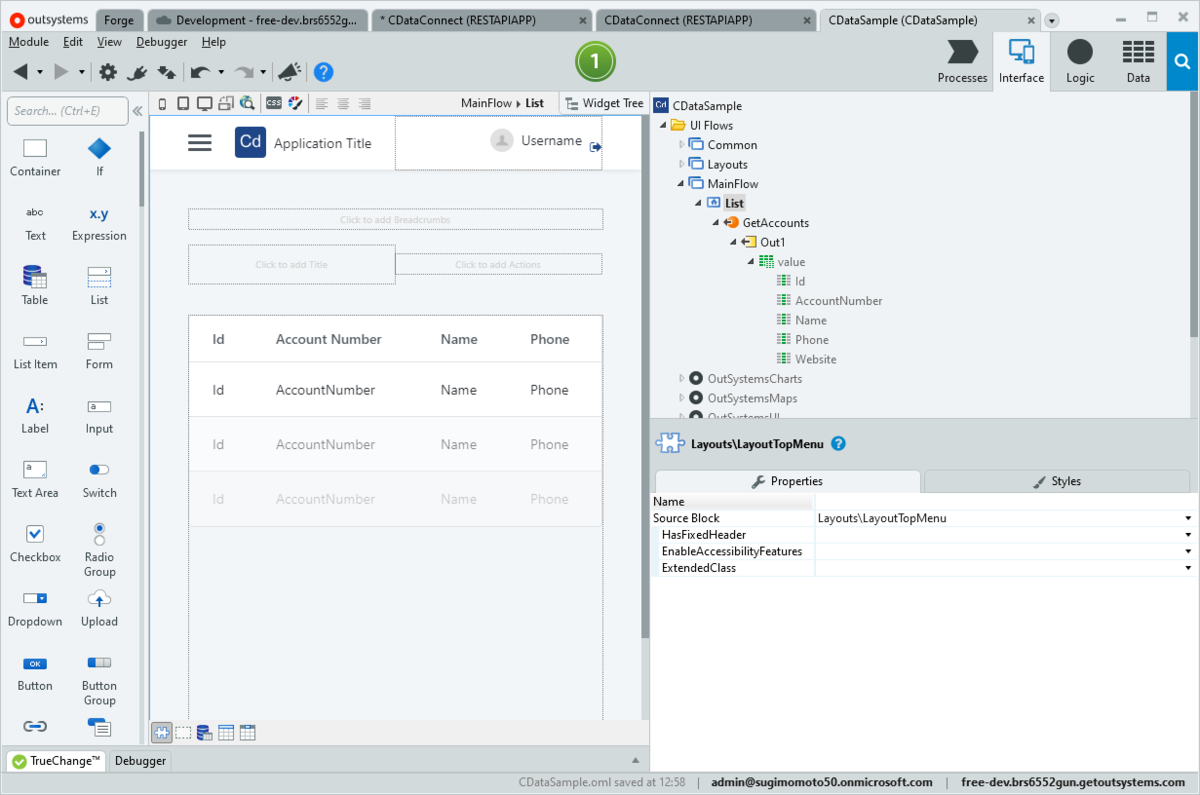
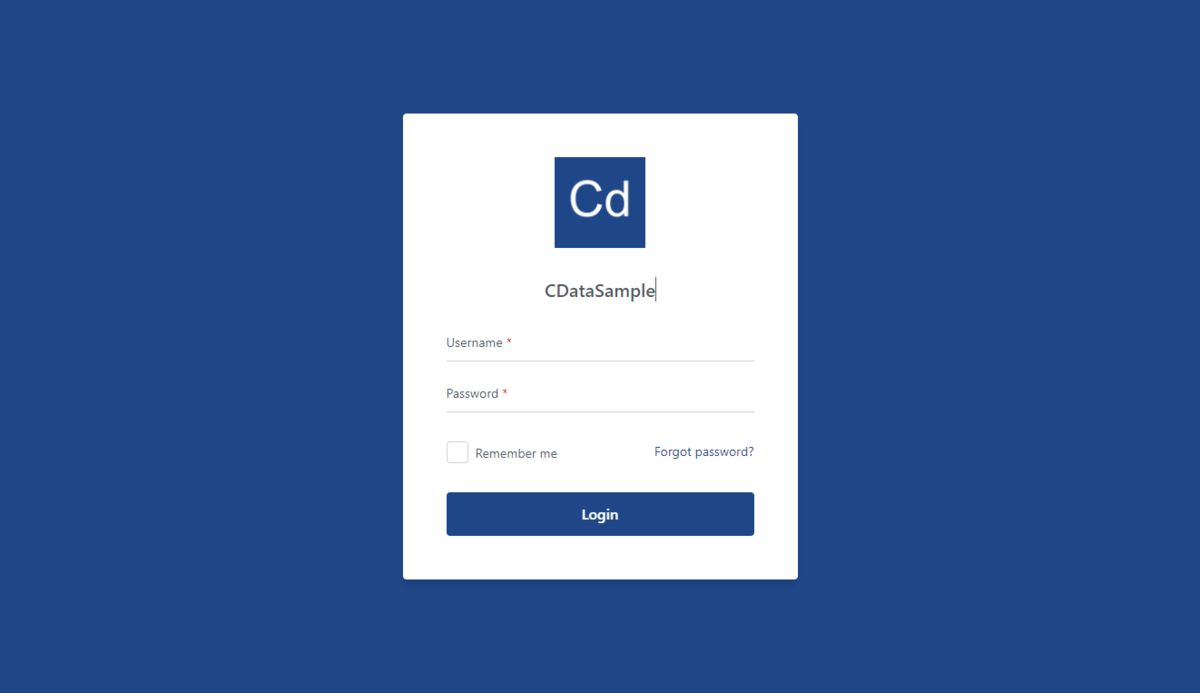
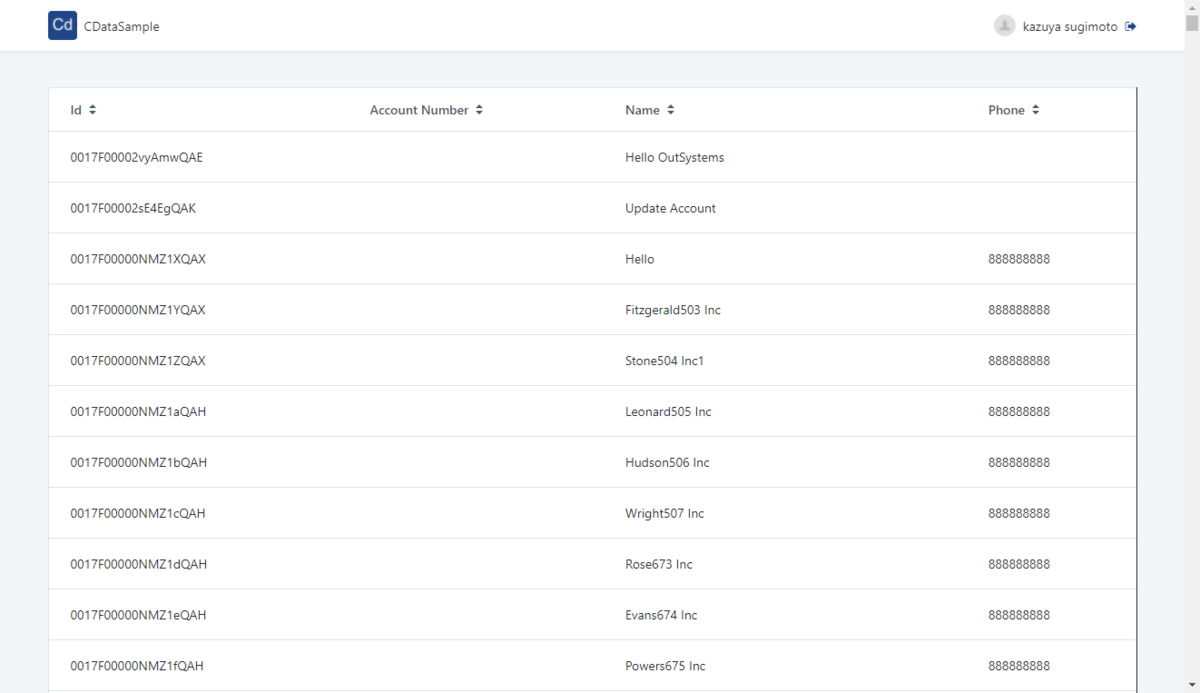
クラウドアプリケーションからHubDB のデータにOData API アクセスを実現
このように、CData Connect Serverを経由することで、API 側の複雑な仕様を意識せずにAPI 連携をしたアプリをOutSystems で開発できます。他にも多くのSaaS に対応するCData Connect Server の詳細をこちらからご覧ください。





